檢查並增加 Outlook 信箱大小限制的指南
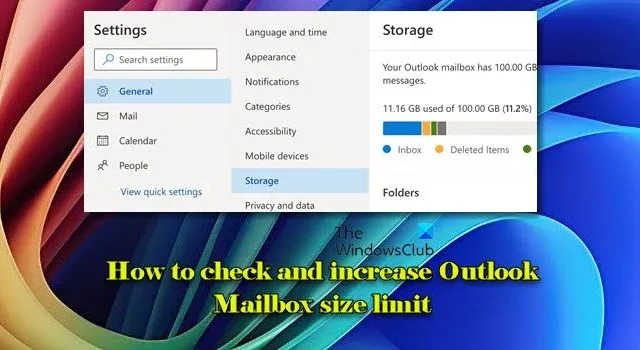
在本文中,我們將指導您如何在 MS Outlook 和更新的 Outlook 桌面應用程式中檢查和增強 Outlook 郵箱的大小限制。 Outlook 信箱的預設儲存容量會因您的帳戶而異。通常,Outlook.com 帳戶有15 GB 的限制,而訂閱 Microsoft 365 的用戶可以受益於更大的容量,範圍從50 GB 到 100 GB (Exchange Online),具體取決於他們的訂閱方案。
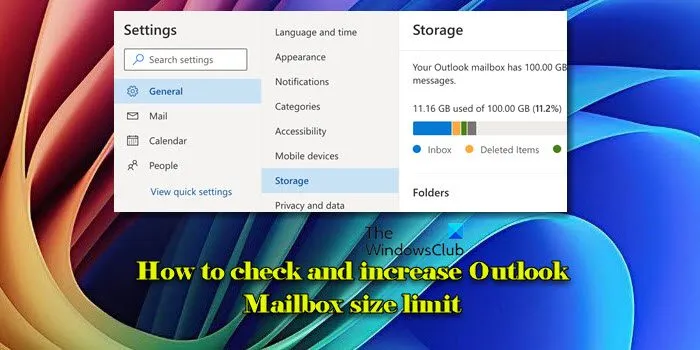
此儲存容量可為電子郵件和文件提供大量空間。但是,達到郵箱的最大限制將阻止您發送或接收電子郵件,直到空間被清理或儲存容量擴展為止。
檢查並增加 Outlook 信箱的大小限制
在後續部分中,我們將概述如何檢查和增加 Outlook 郵箱大小限制,以便您可以有效管理郵箱、防止中斷並保持無縫的電子郵件體驗。
檢查 Microsoft Outlook 中的郵件匣大小限制
首先在您的電腦上啟動 MS Outlook。右鍵點選左側窗格中的信箱,然後選擇「資料檔案屬性」。
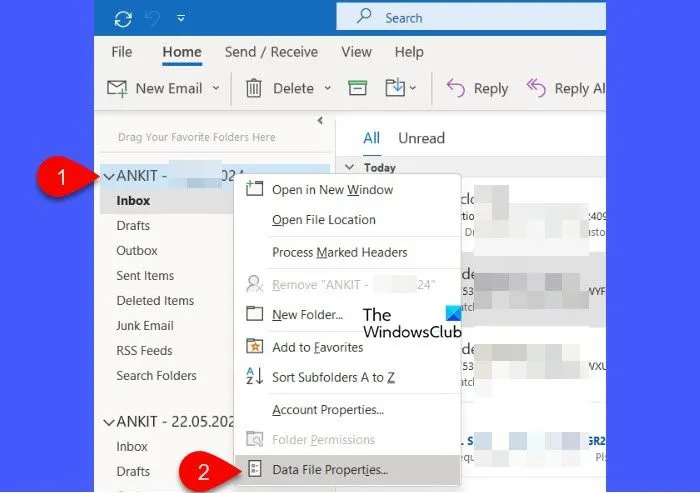
在「Outlook 屬性」視窗中,按一下「一般」標籤下的「資料夾大小」按鈕。
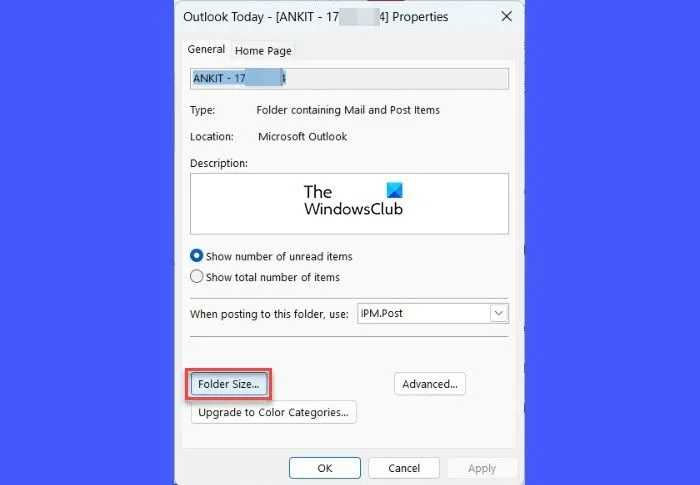
將彈出一個新的資料夾大小窗口,顯示郵箱的目前大小以及已使用的空間。主信箱和每個關聯子資料夾的此資訊將以千位元組 (KB) 為單位顯示。
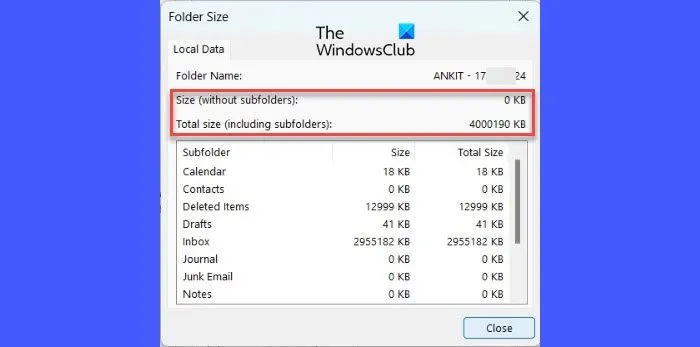
要將千位元組轉換為兆位元組 (MB),只需將小數點向左移動三位即可。對於千兆位元組 (GB),請將其向左移動六位元。例如,4842 KB 大約轉換為 4.8 MB。
檢查新 Outlook 應用程式中的郵箱大小限制
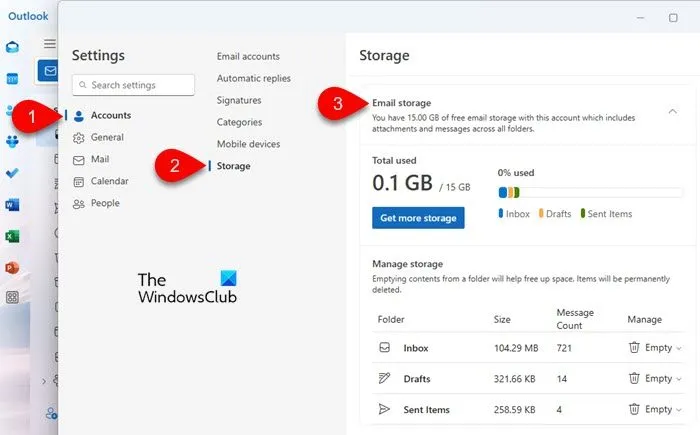
接下來,在桌面上開啟新的 Outlook 應用程式。點擊右上角的設定(齒輪圖示)。
進入「設定」視窗中的「帳戶」>「儲存」 。
點擊電子郵件儲存以查看有關郵箱大小的具體詳細信息,包括總儲存限制以及收件匣、草稿和已發送郵件的當前使用情況。
檢查 Outlook.com 中的郵箱大小限制
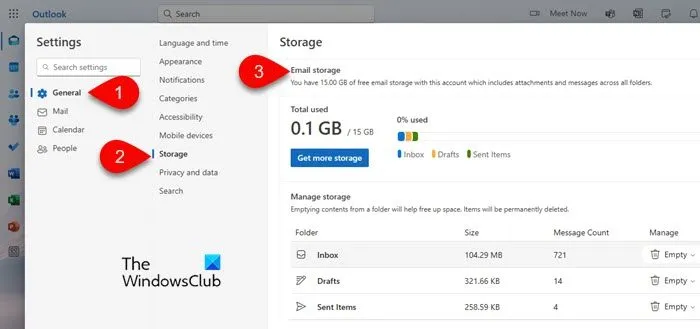
要在Outlook.com上查看郵箱大小,您可以按照類似的程序進行操作。
開啟您喜歡的 Web 瀏覽器,導覽至 Outlook.com,然後登入您的帳戶。點擊視窗右上角的“設定”圖示。
在「設定」面板中,從左側邊欄中選擇「一般」,然後按一下「儲存」。
您將找到有關郵箱大小的詳細信息,包括總存儲容量和當前使用情況。
增加 Outlook 信箱大小限制
對於Outlook.com用戶,升級到Microsoft 365 訂閱可以將郵箱大小從15 GB 增加到 50 GB或更大,具體取決於所選方案。
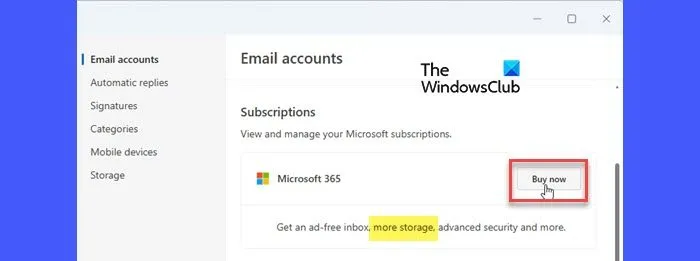
在新的Outlook 桌面應用程式和Microsoft Outlook for Business中,郵件匣大小通常與您的訂閱計畫或組織的 Exchange Server 設定相關。如果您註冊了 Microsoft 365 商業計劃,您可以要求升級到提供高達 100 GB郵箱儲存的更高層級。 Exchange Server 上的使用者可以聯絡其 IT 管理員,透過 Exchange 管理中心調整信箱大小。
除了最大化郵箱大小限制之外,使用一些簡單的技術來減小其大小也很有好處。
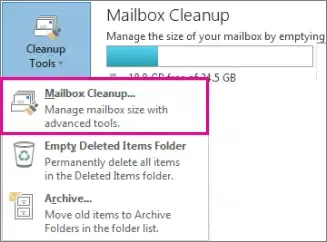
- 清理郵箱:對於 MS Outlook,使用內建的郵箱清理工具或壓縮 Outlook 資料檔案以減少郵箱大小。對於 Outlook.com 用戶,請導航至「設定」>「儲存」。您將找到跨資料夾空間使用情況的詳細細分,以及永久刪除項目或刪除超過 3、6 或 12 個月的項目以回收空間的選項。
- 清空「已刪除郵件」資料夾:定期清除「已刪除郵件」資料夾以永久刪除不再需要的電子郵件。這種做法有助於節省寶貴的儲存空間。
- 清除「垃圾郵件」資料夾:定期從「垃圾郵件」資料夾中清除垃圾郵件或不需要的電子郵件,這些郵件會隨著時間的推移而累積並佔用儲存空間。
- 清除不需要的電子郵件:結合「清除」功能,可以快速刪除或重新定位來自特定寄件者的不需要的電子郵件。該工具有助於管理重複的電子郵件並避免郵箱中不必要的堆積。
- 將舊項目存檔: Outlook 會定期自動存檔項目,但您也可以選擇在需要時手動存檔它們。這會將它們從您的主郵箱中刪除,同時保留可訪問性以供將來參考。
- 在外部儲存附件:考慮將附件儲存到 OneDrive 或其他雲端儲存服務,然後從電子郵件中刪除它們,而不是用大型配件使您的郵箱過度擁擠。
透過隨時堅持上述做法,您可以有效地管理 Outlook 信箱的大小,確保其保持精簡且組織良好。
如何提高 Outlook 中的電子郵件大小限制?
如果您擁有管理員存取權限,則可以透過註冊表調整設定以增加附件大小限制。啟動登錄編輯器並導航至HKEY_CURRENT_USER\Software\Microsoft\Office\<version>\Outlook\Preferences.在右側窗格中右鍵並建立一個名為 的新DWORD(32 位元)值MaxAttachmentSize。指定以KB為單位的值(例如,25600 表示 25 MB 的限制)。重新啟動 Outlook 以使變更生效。對於公司帳戶持有者,請聯絡您的 IT 管理員以取得修改電子郵件大小限制的協助。
如何解決 Outlook 儲存限制?
如果您發現郵箱接近其容量限制,請考慮升級至 Microsoft 365 訂閱以增加儲存空間。此外,定期將舊電子郵件存檔到單獨的 PST 檔案、刪除不必要的內容以及使用 OneDrive 等雲端儲存解決方案來儲存較大的附件可以顯著幫助管理郵箱大小。



發佈留言